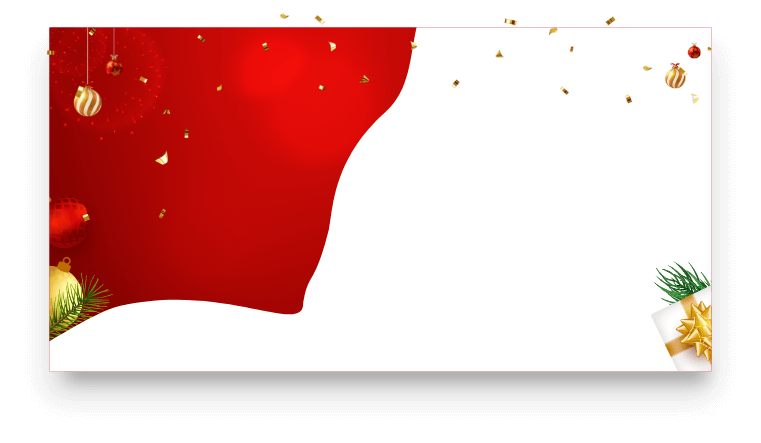¿Cómo recuperar datos de un SSD muerto? ¿Hay una manera rápida y sencilla de recuperar datos de un SSD? ¡Lee este blog para encontrar las respuestas!
Gracias a la mejora de la tecnología informática y la producción en masa, la memoria SSD se está volviendo rápidamente popular. Con la floreciente productividad de la industria de chips y el rendimiento superior de las unidades SSD en comparación con los discos duros tradicionales (HDD), las SSD se han instalado ahora en casi todas las PC y portátiles nuevas.
 Con el aumento del número de unidades SSD instaladas y utilizadas, muchos usuarios se quejan de que sus SSD están funcionando mal o de que sus datos almacenados en SSD están desapareciendo, lo que necesita ser recuperado. Este artículo se centrará en las habilidades y trucos necesarios para recuperar datos de SSD. Cómo recuperar datos de laptops y PC con SSD no es ciencia espacial, pero recuperar datos de SSD sí requiere un diagnóstico correcto de los síntomas del SSD y llevar a cabo procesos adecuados de recuperación de datos.
Con el aumento del número de unidades SSD instaladas y utilizadas, muchos usuarios se quejan de que sus SSD están funcionando mal o de que sus datos almacenados en SSD están desapareciendo, lo que necesita ser recuperado. Este artículo se centrará en las habilidades y trucos necesarios para recuperar datos de SSD. Cómo recuperar datos de laptops y PC con SSD no es ciencia espacial, pero recuperar datos de SSD sí requiere un diagnóstico correcto de los síntomas del SSD y llevar a cabo procesos adecuados de recuperación de datos.
Debido a las diferentes propiedades físicas y mecanismos de operación, las características del almacenamiento SSD son diferentes de las de un disco duro tradicional de medios magnéticos (HDD). La razón por la que un SSD se ha averiado puede ser diferente. Para recuperar datos de un SSD dañado, necesitamos analizar la razón por la que el SSD está corrupto.

Fallas de Energia - Los SSD están construidos con semiconductores delicados que son vulnerables a las fallas y necesitan un suministro de energía estable y constante. Un pico de energía o una falla de energía probablemente causarán la corrupción de los datos existentes en los SSD, incluso si la unidad en sí misma no ha fallado.
Bloques Defectuosos - Similares a los sectores defectuosos en los discos duros (HDD). En los SSD, pueden haber bloques defectuosos debido a la corrupción física. Cuando escribes tus datos en esos bloques defectuosos, existe la posibilidad de que aparezca un mensaje de error en tu computadora y que se pierda tu archivo.
Los Chips de Memoria NAND Defectuosos o de Baja Calidad - Un SSD está compuesto por varios chips de memoria NAND Flash para el almacenamiento de datos. Si experimentas velocidades de lectura/escritura inusualmente lentas, es posible que estés lidiando con un SSD que contiene chips de memoria NAND Flash de mala calidad o defectuosos.
Ciclos Limitados de Lectura/Escritura - Un SSD NAND flash puede soportar solo un número limitado de ciclos de escritura. El proceso de escritura/borrado causa una deterioro de la capa de óxido que atrapa electrones en una celda de memoria NAND flash. Si tu SSD es poco confiable y pierde datos con frecuencia, eso significa que tu SSD está alcanzando sus ciclos de escritura.
En general, si tu SSD está a punto de alcanzar sus ciclos de escritura, significa que está a punto de convertirse en un SSD muerto. Hay métodos muy limitados para reparar tu SSD una vez que alcanza su limitación física. Sin embargo, todos los demás problemas pueden solucionarse, y es posible recuperar datos de un SSD, ya sea por una falla de energía, bloques defectuosos o chips de memoria NAND rotos.
Si bien la recuperación de datos de un SSD puede ser un poco complicada, es muy posible. Te guiaremos a través de algunos pasos para recuperar datos de un SSD dañado.
 Primero, es mejor desactivar el Comando Trim de Windows.
Primero, es mejor desactivar el Comando Trim de Windows.
Un comando Trim es un mecanismo mediante el cual el sistema marca el bloque escrito como "no se puede acceder" después de realizar una acción de eliminación. Esto desencadenará que el sistema limpie las páginas o bloques que contienen los archivos (índice de archivos). Necesitamos detener todas las acciones de escritura y lectura y desenchufar el SSD justo después de eliminar incorrectamente tus archivos. Entonces, el Comando Trim no tendría suficiente tiempo para borrar las rutas. Esto hace posible recuperar datos de un SSD.
Paso 1: Abre el menú de Inicio, escribe "símbolo del sistema" y selecciona la opción "Ejecutar como administrador".
Paso 2: Escribe el siguiente comando y presiona Enter:
TIPS
fsutil behavior set DisableDeleteNotify 1Nota: Si necesitas activar el Comando Trim después de recuperar los datos del SSD, escribe la siguiente línea de comando:
TIPS
fsutil behavior set DisableDeleteNotify 0Después de desactivar el Comando Trim, la forma más fácil y económica de recuperar datos de un SSD es utilizar el mejor software de recuperación de datos para recuperar datos del disco SSD.
 Siempre sugerimos utilizar iTop Data Recovery como un servicio confiable, preciso y rápido para la recuperación de datos. iTop Data Recovery tiene ventajas incomparables:
Siempre sugerimos utilizar iTop Data Recovery como un servicio confiable, preciso y rápido para la recuperación de datos. iTop Data Recovery tiene ventajas incomparables:
Funciona de maravilla en todos los dispositivos y sistemas de almacenamiento, incluidas las unidades SSD.
Recupera todo tipo de datos y archivos.
Tiene una tasa de recuperación más alta que otro software de recuperación de datos.
Con la exclusiva tecnología de "Análisis profundo", puede rescatar más archivos de tu unidad con problemas.
El precio de iTop Data Recovery es increíblemente razonable y está clasificado como el software de recuperación de datos más barato.
Aquí te explico cómo usar iTop Data Recovery para recuperar datos de un SSD dañado:
Paso 1: Descarga e instala iTop Data Recovery, luego ejecuta la aplicación.
Paso 2: Conecta tu SSD a la computadora, asegúrate de que el Comando Trim haya sido desactivado.
Paso 3: Selecciona la partición del disco de tu dispositivo SSD. Luego, selecciona el tipo de archivo que deseas recuperar.
Paso 4: Luego, haz clic en el botón redondo "Analizar", iTop Data Recovery escaneará automáticamente la unidad SSD y buscará los archivos recuperables en tu SSD.

Paso 5: Después de escanear, iTop Data Recovery enumerará todos los archivos recuperables. Selecciona los archivos que necesitas recuperar en el SSD y luego haz clic en el botón "Recuperar".

Paso 6: Espera hasta que se complete la recuperación. Sugerimos encarecidamente no detener ni interrumpir el proceso de recuperación, ya que un procedimiento de escritura adicional disminuirá la tasa de éxito de tus archivos en el SSD.
Muchas personas hoy en día utilizan SSD como almacenamiento de su sistema, siendo un SSD a menudo el almacenamiento principal en muchos ordenadores y portátiles modernos de forma predeterminada. En ese caso, el SSD contiene tus archivos esenciales del sistema, y una vez que el SSD se corrompe, no puedes iniciar sesión en tu sistema y usar una herramienta de recuperación de datos.
Si una falla del SSD impide que tu computadora arranque, es necesario consultar a un servicio de recuperación profesional para recuperar los archivos en el SSD muerto.

Un servicio profesional de recuperación de datos puede ser costoso y encontrar uno confiable no es fácil (especialmente a nivel local). Sin embargo, cuentan con equipos de profesionales altamente capacitados que trabajan con pérdida de datos todo el tiempo. Lo más importante es que te brindarán un soporte técnico completo y serán responsables de recuperar tus datos almacenados en el SSD.
El proceso para recuperar datos de un SSD puede ser minucioso, pero es 100% alcanzable. Con la ayuda de iTop Data Recovery, el proceso de recuperación de datos de SSD puede ser rápido y fácil, con solo unos pocos clics y a un precio razonable. Te sugerimos que lo pruebes para recuperar tus archivos en el SSD.
¡Compra hoy para obtener la Licencia De Por Vida con un
85% de DTO.!

*Paga una vez, disfruta para siempre


¡Última oportunidad del año! ¡Obtén tu Licencia De Por Vida ahora con un 85% de DTO.!
¡Solo para los primeros
pedidos!
No, esperaré otro año